Επιλέξτε εύκολα όλα τα είδη παραγράφων στο Word
Kutools για το Word
Είτε διαγράφετε παραγράφους με ειδικά στυλ ή ενσωματωμένα αντικείμενα είτε ενοποιείτε στυλ αυτών των παραγράφων, η εργασία θα είναι πολύ πιο εύκολη αν μπορούμε να τις επιλέξουμε πρώτα. ο Επιλογή παραγράφου εργαλείο του Kutools για το Word μπορεί να μας βοηθήσει να επιλέξουμε κάθε είδους παραγράφους σε επιλογές ή ολόκληρο το τρέχον έγγραφο με ένα κλικ.
Δείτε τι μπορεί να κάνει το εργαλείο επιλογής παραγράφων:
Επιλέξτε όλες τις κενές παραγράφους
Επιλέξτε όλες τις σύντομες παραγράφους
Επιλέξτε όλες τις παραγράφους επικεφαλίδας / μη επικεφαλίδας
Επιλέξτε όλες τις εξισώσεις
Επιλέξτε όλες τις παραγράφους αντικειμένου Word / αντικειμένου Visio / αντικειμένου / μεμονωμένου αντικειμένου
Επιλέξτε παραγράφους τελευταία γραμμή
Κάντε κλικ στο Kutools> Παραγράφους. Δείτε το στιγμιότυπο οθόνης:

Επιλέξτε όλες τις κενές παραγράφους
Kutools για το Word 's Επιλέξτε Κενές παραγράφους Το βοηθητικό πρόγραμμα δεν μπορεί μόνο να επιλέξει όλες τις κενές παραγράφους από ολόκληρο το έγγραφο, αλλά και να επιλέξει όλες τις κενές παραγράφους από ένα επιλεγμένο μέρος του εγγράφου.
1. Εάν θέλετε να επιλέξετε όλες τις κενές παραγράφους από ολόκληρο το έγγραφο, τοποθετήστε τον κέρσορα στο έγγραφο και, στη συνέχεια, εφαρμόστε αυτό το βοηθητικό πρόγραμμα κάνοντας κλικ Kutools > Οι παράγραφοι > Επιλέξτε Κενές παραγράφους. Δείτε το στιγμιότυπο οθόνης:

2. Τότε α Kutools για το Word εμφανίζεται το παράθυρο διαλόγου για να σας πει πόσες κενές παραγράφους επιλέγονται, κάντε κλικ στο OK κουμπί.

Τώρα έχουν επιλεγεί όλες οι κενές παραγράφους σε ολόκληρο το έγγραφο. Δείτε το στιγμιότυπο οθόνης:
 |
 |
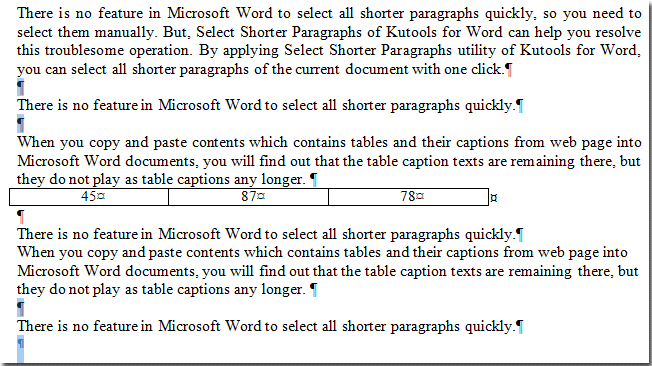 |
Για πιο αναλυτικές πληροφορίες του Kutools για το Word'S Επιλέξτε Κενές παραγράφους βοηθητικό πρόγραμμα, παρακαλώ πηγαίνετε στο Επιλέξτε γρήγορα όλες τις κενές / κενές παραγράφους στο Word.
Επιλέξτε όλες τις μικρότερες παραγράφους
Εάν θέλετε να επιλέξετε όλες τις μικρότερες παραγράφους σε ολόκληρο το έγγραφο ή μια επιλογή του εγγράφου, Kutools για το Word'S Επιλέξτε Συντομότερες παραγράφους βοηθητικό πρόγραμμα μπορεί να σας βοηθήσει.
1. Για να επιλέξετε όλες τις μικρότερες παραγράφους σε ολόκληρο το έγγραφο, εφαρμόστε αυτό το βοηθητικό πρόγραμμα κάνοντας κλικ Kutools > Οι παράγραφοι > Επιλέξτε Συντομότερες παραγράφους. Δείτε το στιγμιότυπο οθόνης:

2. Μετά το κλικ Επιλέξτε Συντομότερες παραγράφους, θα εμφανιστεί ένα παράθυρο διαλόγου Kutools for Word για να σας πει πόσες μικρότερες παραγράφους επιλέγονται, κάντε κλικ στο OK για να το κλείσετε. Στη συνέχεια, επιλέγονται όλες οι μικρότερες παράγραφοι σε ολόκληρο το έγγραφο.
Πηγαίνετε στο Επιλέξτε γρήγορα όλες τις μικρότερες παραγράφους στο Word για να μάθετε πιο λεπτομερείς πληροφορίες σχετικά με αυτό το βοηθητικό πρόγραμμα.
Επιλέξτε όλες τις παραγράφους επικεφαλίδας / μη επικεφαλίδας
1. Για πιο αναλυτικές πληροφορίες του Επιλέξτε όλες τις παραγράφους επικεφαλίδας βοηθητικό πρόγραμμα, παρακαλώ πηγαίνετε στο Επιλέξτε γρήγορα όλες τις παραγράφους επικεφαλίδας στο Word.
2. Παρακαλώ πηγαίνετε στο Επιλέξτε γρήγορα όλες τις μη επικεφαλίδες παραγράφους στο Word να μάθω περισσότερα για Kutools για το Word'S Επιλέξτε όλες τις παραγράφους χωρίς επικεφαλίδα χρησιμότητα.
Επιλέξτε όλες τις εξισώσεις
Για πιο λεπτομερείς πληροφορίες για το Επιλογή όλων των εξισώσεων βοηθητικό πρόγραμμα, παρακαλώ πηγαίνετε στο Επιλέξτε γρήγορα όλες τις εξισώσεις του εγγράφου στο Word.
Επιλέξτε όλες τις παραγράφους αντικειμένου Word / αντικειμένου Visio / αντικειμένου / μεμονωμένου αντικειμένου
1. Για πιο αναλυτικές πληροφορίες του Επιλέξτε όλες τις παραγράφους αντικειμένου ενσωμάτωσης του Word βοηθητικό πρόγραμμα, παρακαλώ πηγαίνετε στο Επιλέξτε γρήγορα όλες τις παραγράφους αντικειμένου λέξης ενσωμάτωσης στο Word.
2. Για πιο αναλυτικές πληροφορίες του Επιλέξτε όλες τις παραγράφους αντικειμένου ενσωμάτωσης Visio βοηθητικό πρόγραμμα, παρακαλώ πηγαίνετε στο Επιλέξτε γρήγορα όλες τις παραγράφους που έχουν ενσωματωμένα έργα του Visio στο Word.
3. Για πιο αναλυτικές πληροφορίες του Επιλέξτε όλες τις παραγράφους ενσωματωμένου αντικειμένου βοηθητικό πρόγραμμα, παρακαλώ πηγαίνετε στο Επιλέξτε γρήγορα όλες τις παραγράφους που έχουν ενσωματώσει αντικείμενα στο Word.
4. Για πιο αναλυτικές πληροφορίες του Επιλέξτε όλες τις παραγράφους ενός αντικειμένου βοηθητικό πρόγραμμα, παρακαλώ πηγαίνετε στο Επιλέξτε γρήγορα τις παραγράφους μεμονωμένου αντικειμένου από το έγγραφο στο Word.
Επιλέξτε παραγράφους τελευταία γραμμή
Με Kutools για το Word'S Επιλέξτε την τελευταία γραμμή παραγράφων βοηθητικό πρόγραμμα, μπορείτε να επιλέξετε γρήγορα όλες τις τελευταίες γραμμές ή παραγράφους από έγγραφο ή από όλους τους πίνακες. Παρακαλώ πηγαίνετε στο Επιλέξτε γρήγορα όλες τις τελευταίες γραμμές ή παραγράφους από το έγγραφο στο Word να μάθουν περισσότερα γι 'αυτό.
Τα καλύτερα εργαλεία παραγωγικότητας γραφείου
Kutools για το Word - Βελτιώστε την εμπειρία σας στο Word με το Over 100 Αξιοσημείωτα χαρακτηριστικά!
🤖 Kutools AI Assistant: Μεταμορφώστε το γραπτό σας με AI - Δημιουργία Περιεχομένου / Πολωνικό κείμενο για λογους σαφηνειας / Συνοψίστε τα έγγραφα / Ζητήστε πληροφορίες με βάση το Έγγραφο, όλα μέσα στο Word
📘 Κυριαρχία εγγράφων: Διαίρεση σελίδων / Συγχώνευση εγγράφων / Εξαγωγή επιλογής σε διάφορες μορφές (PDF/TXT/DOC/HTML...) / Μαζική μετατροπή σε PDF / Εξαγωγή σελίδων ως εικόνες / Εκτύπωση πολλών αρχείων ταυτόχρονα...
✏ Επεξεργασία Περιεχομένων: Μαζική εύρεση και αντικατάσταση σε πολλά αρχεία / Αλλαγή μεγέθους όλων των εικόνων / Μεταφορά σειρών και στηλών πίνακα / Μετατροπή πίνακα σε κείμενο...
🧹 Καθαρισμός χωρίς κόπο: Σαρώστε μακριά Επιπλέον χώροι / Διακοπές ενότητας / Όλες οι κεφαλίδες / Κουτιά κειμένου / Υπερ-συνδέσεις / Για περισσότερα εργαλεία αφαίρεσης, κατευθυνθείτε στο δικό μας Κατάργηση ομάδας...
➕ Δημιουργικά ένθετα: Εισάγετε Χιλιάδες Διαχωριστές / Πλαίσια ελέγχου / Κουμπιά ραδιοφώνου / QR Code / barcode / Διαγώνιος γραμμικός πίνακας / Λεζάντα εξίσωσης / Λεζάντα εικόνας / Λεζάντα πίνακα / Πολλαπλές εικόνες / Ανακαλύψτε περισσότερα στο Εισαγωγή ομάδας...
🔍 Επιλογές Ακρίβειας: Επισήμανση συγκεκριμένες σελίδες / πίνακες / σχήματα / επικεφαλίδες παραγράφους / Βελτιώστε την πλοήγηση με περισσότερο Επιλέξτε χαρακτηριστικά...
⭐ Βελτιώσεις αστεριών: Πλοηγηθείτε γρήγορα σε οποιαδήποτε τοποθεσία / αυτόματη εισαγωγή επαναλαμβανόμενου κειμένου / εναλλαγή μεταξύ των παραθύρων εγγράφων / 11 Εργαλεία μετατροπής...
